Днес ще покрием дебат, който винаги е враждуващ в съзнанието ми: iMac срещу MacBook.
Сигурен съм, че за много нови и стари потребители на Apple това изобщо не е голям дебат. Те вече знаят какво искат. Ако това си ти, завиждаш ми.
Всеки път, когато дойде време да надстроя устройството си, никога не мога да избера между двете. MacBook има преносимост и цена в своя полза, но iMac е толкова грандиозен и емблематичен.
В тази публикация ще се опитам да ви помогна (както и на себе си) да изберете между двете. Тези устройства всъщност са доста сходни, тъй като имат почти еднакви вътрешни елементи и езици на дизайн. Така че ще се опитам да усъвършенствам какво е това, което отличава тези устройства. След това ще вляза в някои компромиси, които можете да направите, ако все още чувствате, че не можете да избирате.
Трябва също да отбележа, че ще отразявам текущия M1 iMac срещу (също актуалните) M1 MacBook Air и M1 MacBook Pro 13″. Има слухове, че всеки ден се очаква M1 или M1X MacBook Pro. Все още не е тук обаче и, честно казано, не мисля, че ще промени точките ми в тази статия.
Добре, да започваме!
Съдържание
-
iMac срещу MacBook: Фактори, които трябва да се вземат предвид
- Какъв е вашият бюджет?
- Искате ли да надстроите от базовите модели?
- Преносимостта има ли значение за вас?
- Искате ли да закупите свои собствени аксесоари или да използвате вградени опции?
- Ако ви е грижа за дизайна, текущият iMac печели мача iMac срещу MacBook
- iMac има по-добър дисплей
-
iMac срещу MacBook: Как да направите компромис, ако не можете да решите
- Купете MacBook с вторичен дисплей
- Купете iMac и iPad
- Сдвоете текущия си Mac с алтернативен модел, като използвате Universal Control
-
iMac срещу MacBook: Моят избор
- Имайки това предвид, бих могъл да използвам една от двете опции
-
iMac срещу MacBook: Кое ще изберете?
- Подобни публикации:
iMac срещу MacBook: Фактори, които трябва да се вземат предвид
За да започна нещата, ще разгледам факторите, които смятам, че са най-важни в дебата за iMac срещу MacBook. Ще забележите, че неща като производителност, опции за съхранение и портове няма да бъдат споменавани.
Това е така, защото гамата на Mac M1 сериозно изравни условията за игра. Тестовете показват, че има по-малко от 10% разлика в производителността между M1 MacBook Air и M1 MacBook Pro и iMac. Сега всички са доста равни.
В миналото изпълнението и неговите братски характеристики биха били ключови точки за обсъждане. Но те вече не са, освен ако не купувате по-стар модел. Така че ще се придържаме към конкретните разлики между тези устройства.

Какъв е вашият бюджет?
На първо място в дискусията iMac срещу MacBook е цената.
Какъв е вашият бюджет??
В идеалния случай вече бихте знаели вашия бюджет, който влиза в това. Предпочитам да се придържам към диапазона под $1500. Това е до голяма степен, защото съм писател. Всичко, което може да работи с macOS и да се свърже с качествена клавиатура, е достатъчно добро за мен. Няма причина да полудяваш.
От друга страна, ако сте технически професионалист, който се нуждае от много енергия и съхранение от вашето устройство, бюджетът ви може да се увеличи до диапазона от $2000+.
В момента всички M1 Mac са на доста разумни цени:
- В M1 MacBook Air започва от $999
- В M1 MacBook Pro 13″ започва от $1,299
- Изцяло новото M1 iMac започва от $1,299.
- Това е по-страшният iMac, който има по-малко цветови опции, 7-ядрен графичен процесор вместо 8-ядрен, два USB C порта и опции за съхранение, които ограничават до 1TB
- В M1 iMac започва от $1,499.
- Това е пълноценният iMac, който се предлага във всички цветови опции, има 8-ядрен графичен процесор, четири USB C порта и до 2TB памет
За мен най-важният момент е, че MacBook Pro 13″ и iMac започват на една и съща цена. Това е доста важно, тъй като ви дава добра представа за разликата в стойността между тях. Тоест няма много.
Ще забележите, че нито една от тези опции не попада в диапазона от $2000+, който обсъждах преди. Това е така, защото това са цените без надстройки.
Искате ли да надстроите от базовите модели?
Надстройките са свързани директно с бюджетната част от дискусията iMac срещу MacBook. Надстройките се отнасят до хардуерните неравности, които можете да закупите, когато избирате своя Mac на уебсайта на Apple. След като удари Купува бутон, ще видите опции като памет, съхранение и предварително инсталиран софтуер.
Тези добавки могат драстично да увеличат разходите за закупуване на нов Mac – най-вече защото всички те са надценени.
Независимо от това, ако искате повече RAM или място за съхранение, ще трябва да вземете предвид тези цени в бюджета си.
За щастие, почти всички нови M1 Mac се предлагат със същите конфигурируеми опции. Единственият, който не го прави, е iMac за 1299 долара, чието съхранение е ограничено до 1TB.
Потенциално бихте могли да увеличите цената на вашия M1 Mac с $1000 само като закупите тези надстройки. Ако бюджетът ви е под 2000 долара, тогава вероятно ще бъдете ограничени до MacBook Air (или каквото и да е, което можете да намерите ремонтирано онлайн).
Отново, не е нужно да обмисляте дали даден модел Mac има надстройките, които търсите. Вместо това просто трябва да вземете предвид това в бюджета си. Не бих искал да се настроите на iMac за 1499 долара, само за да разберете, че ще ви струва почти 3000 долара, за да получите всички аксесоари и ъпгрейди, които искате.
Преносимостта има ли значение за вас?
Добре, сега можем да покрием точките от дебата iMac срещу MacBook, които не се въртят около парите. Да започнем с преносимост.

По очевидни причини MacBook е много по-преносим от iMac. Дори бих стигнал дотам, че да кажа, че iMac изобщо не е преносим. Спорно, знам.
За мен това е първият разклон на пътя. Ако искате да можете да носите своя Mac със себе си в хола, спалнята, кухнята, офиса, кафенета, библиотеката и парка, тогава ще вземете MacBook. Няма реална дискусия за това. Това е единствената опция, ако искате някакво ниво на преносимост.
Ако се притеснявате, че грабването на MacBook означава, че няма да можете да имате настройката на работния плот на вашите мечти, не се притеснявайте! Можете да настроите своя MacBook като преносима настолна станция. Ще разгледам това по-късно в статията в Купете MacBook с вторичен дисплей раздел.
Искате ли да закупите свои собствени аксесоари или да използвате вградени опции?
Друга вилка в пътя на iMac срещу MacBook (макар и по-малко значима) се завърта аксесоари. искаш ли ги?
Можете, разбира се, да закупите аксесоари както за iMac, така и за MacBook. MacBook обаче ще бъде много по-тромав в този отдел.
Това е преносимостта на MacBook, която прави аксесоарите малко болка. Ако ще пътувате с вашия MacBook през цялото време, аксесоари като стойка за MacBook, мишка, вторична клавиатура, вторичен екран, устройство на Time Machine, кабел за зареждане, слушалки и т.н., ще трябва да дойдат с теб.
Носенето на всички тези аксесоари със себе си може да стане наистина досадно с течение на времето. Дори и да решите да ги оставите у дома, това означава, че ще работите без аксесоарите си през половината време.
Освен това MacBook има вградена клавиатура и тракпад. Това може да звучи удобно, докато не решите, че искате собствена клавиатура и мишка. Тогава ще разберете, че половината от клавиатурата/тракпада на вашия MacBook заема много място на бюрото ви.

iMac няма нито един от тези проблеми. Той има малък отпечатък и по форма е просто монитор. Така че няма да отнеме никакво място от аксесоарите, които искате да съчетаете с него. И тъй като няма да напусне бюрото ви, ще можете да организирате и поставите аксесоарите си точно както ви харесват.
С други думи, ако сте някой, който обича да използва много аксесоари с вашия Mac, ще намерите iMac много по-удобен в този отдел.
Ако се интересувате от страхотен аксесоар за MacBook с проблемите, които току-що описах, прочетете тук!
Ако ви е грижа за дизайна, текущият iMac печели мача iMac срещу MacBook
Това може би е мнение повече от солидна точка, но мисля, че това е опция, която повечето от нас споделят.
В нов M1 iMac унищожава сегашното поколение на M1 MacBook в дизайна. Дори не е близо.
Физическото заграждение е зашеметяващо и тънко до точка, която е трудно да увиете главата си. Предлага се в красиви цветове и премахва логото на Apple отпред, като същевременно запазва емблематичния вид на iMac. Това е разкошен хардуер.
За сравнение, дизайнът на MacBook е изключително уморен. Не знам дали MacBook някога е получавал основен ремонт на дизайна и това си личи.
Не е лошо, но със сигурност е станало корпоративно и изглежда студено през годините. В MacBook няма усещане за забавление или артистичност. Това е просто тънък сив и черен правоъгълник. Знам, че настоящият дизайн на MacBook беше елегантен при пускането на пазара, но елегантният вече няма! Цветовете, забавлението и странността се завръщат.
Надявам се, че следващото поколение M1 MacBook ще вземе страница от новия дизайн на iMac. Почти съм сигурен, че това ще бъде така, като се има предвид, че Apple непрекъснато синхронизира физическия дизайн на всичките си устройства.
Все пак няма никакво потвърждение за това, а тези цветни, дебели MacBook все още не са пуснати (ако приемем, че дори са в процес на работа). Така че засега iMac е безспорният победител по отношение на естетическата привлекателност.
iMac има по-добър дисплей
Друг момент в полза на iMac е дисплеят. Той не е просто по-голям от всеки екран на MacBook, идва с 24″. Освен това е с много по-висока разделителна способност.

Той поддържа до 4,5K гледане, което ще направи голяма разлика, ако искате да можете да гледате филми, предавания и видеоклипове на вашия Mac.
Това също може да бъде решаващ фактор за професионалистите, които работят с графики. Графичните дизайнери, фотографи и видеооператори ще имат по-рязко и по-голямо изображение, с което да работят.
Струва си да се отбележи обаче, че дисплеят на гамата MacBook по никакъв начин не е лош. Това е същият остър Retina дисплей, с който всички сме свикнали. Така че така или иначе няма да получите лош дисплей. Просто се свежда до това дали ще пропуснете удара, който идва с iMac.
Така или иначе, iMac излиза начело в този последен сегмент от дебата за iMac срещу MacBook.
iMac срещу MacBook: Как да направите компромис, ако не можете да решите
И това е! Според мен това са ключовите моменти, които ще претегляте, когато избирате между двете устройства.
Преди да закрия тази публикация, исках да покрия някои възможни компромиси, ако все още смятате, че не можете да избирате между двата Mac. Всеки един ще нещо като ви дават усещането, че притежавате и двете устройства, без да е необходимо да плащате тестото и за двете.
Разбира се, можете просто да купите и двете, ако имате пари за това. Но ако можете да купите и двете, предполагам, че нямате нужда от тази статия на първо място.
Купете MacBook с вторичен дисплей
Първият компромис, който можете да направите в битката iMac срещу MacBook, е моят любим. Вместо да вземете iMac, вземете MacBook и вторичен дисплей. След това свържете вашия MacBook към вторичния дисплей на бюрото си.
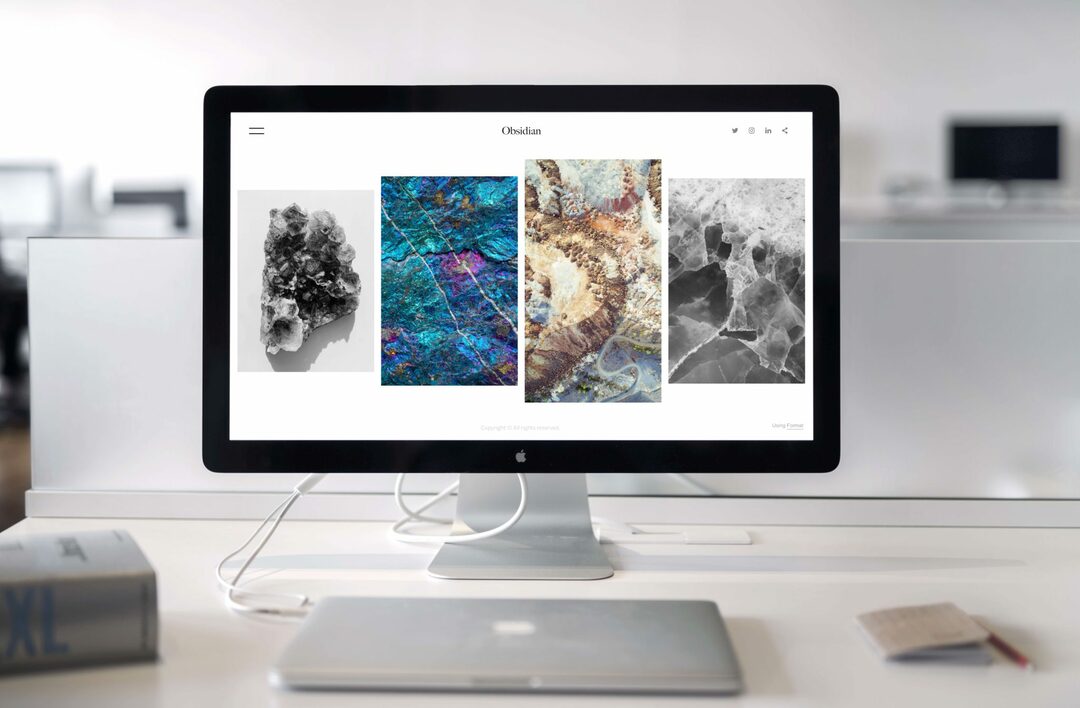
Това ви позволява да се чувствате сякаш работите на голям настолен компютър, когато седите на бюрото си. Въпреки това, когато искате да занесете своя Mac другаде, можете просто да изключите своя MacBook от дисплея и да го носите със себе си в следващата стая.
Получавате не само най-доброто от двата свята, но и втори екран. Така че в известен смисъл това е по-добре от просто закупуване на iMac.
Ще пропуснете няколко неща. Този зашеметяващ iMac дизайн, например, както и 4,5K дисплей (освен ако не пуснете парите на еквивалентен дисплей). Също така може да бъде трудно да намерите дисплей, от който да сте доволни, тъй като екраните са скъпи, дори когато са закупени втора употреба.
Все пак това е страхотен компромис и този, който препоръчвам на всички фенове на MacBook!
Купете iMac и iPad
Следва един, който смятам, че е малко повече компромис. Въпреки това, може да е правилно за някои хора, които се опитват да се ориентират в конфликта iMac срещу MacBook.
Вместо да купувате iMac и MacBook, можете просто да си купите iMac и iPad. Можете да вземете нов iPad Air или Pro или да спестите пари, като вземете такъв от eBay.
Както и да изберете да купите iPad, мисля, че ще се сдвои доста добре с iMac. Можете да го използвате като вторичен дисплей за вашия iMac със Sidecar (прочетете тук). И с предстоящото издание на Universal Control в macOS Monterey, опциите ви да го използвате като втори дисплей ще се удвоят.
В комбинация със Smart Keyboard и Apple Pencil, вашият iPad ще се превърне в солиден конкурент на MacBook. Все пак ще бъде достатъчно различен обаче, за да оправдае покупката както на iMac, така и на iPad.
Единственият недостатък тук е, че, разбира се, iPad не е MacBook. Ще има някои неща, които не можете да правите с него, като редактиране на видеоклипове с професионален софтуер или разработване на код. Но ако тези ограничения не ви притесняват и възможността да рисувате на вашия iPad е примамлива, тогава това е отговорът на дебата iMac срещу MacBook, който търсите.
Сдвоете текущия си Mac с алтернативен модел, като използвате Universal Control
Последният договор, който ще предложа в конфликта iMac срещу MacBook, е за тези, които вече притежават Mac.
Ако вече имате iMac, тогава купете MacBook! И ако вече имате MacBook, тогава купете iMac!
Предимството тук, разбира се, е, че ще имате и двете машини на ваше разположение. Разбира се, единият ще бъде малко по-стар от другия. Но в края на деня повечето Mac-ове ще работят дълго време. Така че наличието на такава, която използвате като вторична машина, не би трябвало да е голяма работа за повечето потребители.
Освен това, след като macOS Monterey бъде пуснат тази есен, няма да се налага да ги използвате отделно. Това е благодарение на предстоящата функция на macOS, известна като Universal Control.
За тези, които не знаят, Universal Control ще ви позволи да настроите две устройства Mac или iPad и Mac един до друг. Веднъж един до друг, ще можете незабавно да започнете да ги използвате заедно. Просто плъзнете мишката си от единия екран на другия.
Можете да прочетете повече за Universal Control тук.
iMac срещу MacBook: Моят избор
Исках да включа една последна точка в тази публикация и това е кое от тези устройства бих избрал. Надявам се, че моята гледна точка по въпроса ще бъде полезна!
В момента притежавам MacBook от 2017 г. Въпреки че работи прилично в по-голямата си част, започвам да срещам проблеми с изоставането. Батерията на моята машина също достига края на живота си и имах непрекъснати проблеми с клавиатурата на пеперудата, дори след като я сменях няколко пъти.
С други думи, моят Mac не е почти безполезен, но показва възрастта си.
Пиша от вкъщи, за да мога да се измъкна от това да съм привързан към бюрото и да взема новия iMac. Освен това, както вече споменах по-рано в тази статия, аз съм до уши за неговия дизайн.
От друга страна обичам да работя на много места. Имам офис пространство вкъщи, но мразя да бъда затворен там. Обичам да ходя по кафенета, библиотеки, паркове, пейки и навсякъде другаде, където мога да дишам чист въздух и да слушам звуците на други хора.
Имайки това предвид, бих могъл да използвам една от двете опции
- Придържайте се към корените си и вземете M1 MacBook Air, запазвайки сегашната ми машина като малко личен сувенир (това е устройството, което ми помогна да стартирам писателската си кариера)
- Купете новия M1 iMac и сменете батерията в сегашния ми MacBook. По този начин можех да използвам своя iMac у дома, но да взема със себе си стария си надежден MacBook, когато искам да работя в движение.
Вероятно бих грабнал M1 MacBook Air и голям дисплей за бюрото си. По този начин можех да работя в офиса си, сякаш имам голям iMac, но също така можех бързо да изключа своя MacBook, за да работя другаде.
iMac срещу MacBook: Кое ще изберете?
И това е! Това са всичките ми мисли относно дебата за iMac срещу MacBook. Надяваме се, че съм ви помогнал да вземете собственото си решение (или поне по-близо до него).
Честно казано, не можете да сбъркате с новите M1 Mac. Всички те се представят отлично на всяка цена. Просто не забравяйте да вземете предвид нуждите си за преносимост, тъй като това е най-важният фактор, който трябва да взема предвид.
За повече ръководства, новини и прозрения за всички неща на Apple, не забравяйте да разгледате останалата част блога на AppleToolBox.
До следващия път!